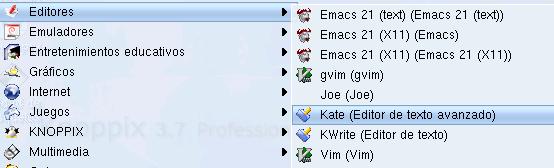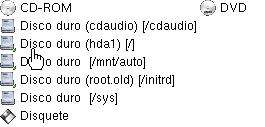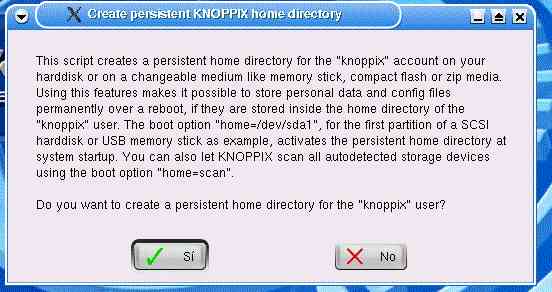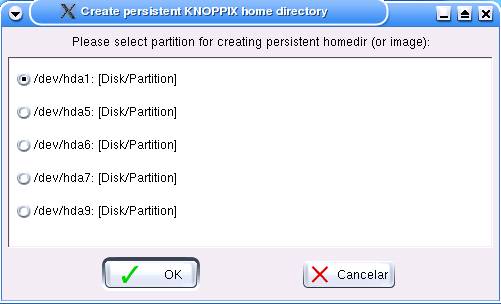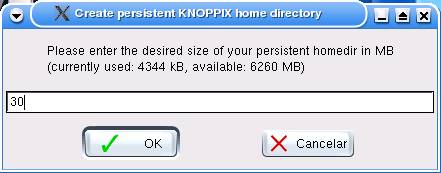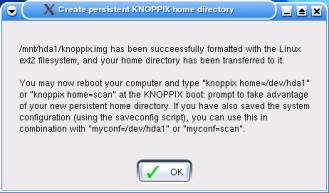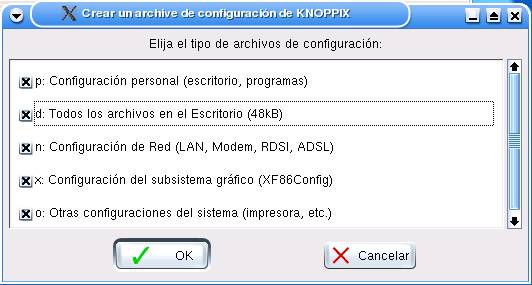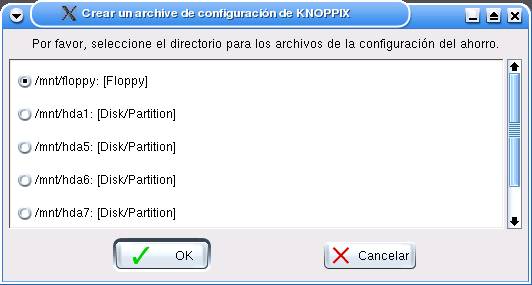|
There are no translations available.
Aprende a guardar archivos creados por el usuario en una distribución Live como es KNOPPIX
¿Cómo guardar archivos creados por el usuario en una distribución Live?
La primera pregunta que se hace todo usuario de Knoppix o de cualquier distribución cd-live es ¿donde guardo mis archivos?.
La pregunta es muy lógica, estoy trabajando con un Linux desde un cd que es de solo lectura, por tanto no se puede escribir en dicho cd. En principio parece que no podremos guardar ni nuestra configuración ni nuestros archivos, con lo cual sería como si tuviesemos un sistema solo de pruebas. Afortunadamente existen varios métodos para poder guardar nuestros archivos y nuestra configuración.
Por ejemplo ejecutamos el editor de texto Kate,
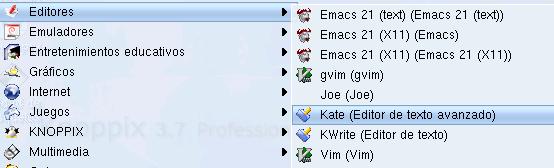
escribimos algo en el documento y guardamos dicho documento como pp.txt

La pregunta es: ¿dónde ha guardado el archivo?, en el cd no puede porque es de solo lectura.
La respuesta es que lo guarda en el directorio personal del usuario, que está en memoria RAM mientras se ejecuta la distribución y por tanto se perderá al cerrar el sistema.
Si ejecutamos el explorador de archivos en modo gráfico

veremos nuestro directorio personal

Donde el archivo pp.txt será uno de esos archivos guardados temporalmente. Para guardarlos tenemos varios métodos.
FORMAS DE GUARDAR FICHEROS CON KNOPPIX
Estos formas se pueden ver en las opciones de guardar del mismo editor Kate

La primera opción es en el Escritorio, pero está solución es temporal, el archivo se perderá al apagar el sistema

La segunda opción es en la Carpeta de inicio, pero está solución también es temporal, el archivo se perderá al apagar el sistema

Nota: Está opción puede no ser temporal si creamos un directorio personal permanente como veremos más adelante.
La tercera opción es en un Disquete, está solución es permanente, el archivo se escribe en el disco y se podra recuperar desde él.

Por último, la cuarta opción de Dispositivos, está solución también es permanente,

el archivo se escribe en cualquiera de los dispositivos de escritura detectados por Knoppix y se podra recuperar desde él.
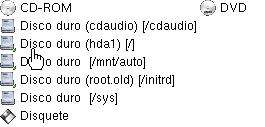
Por ejemplo se podrá guardar en un directorio de la partición de Windows (en el ejemplo hda1)
Además existen otras formas más interesantes y más poderosas y flexibles para guardar nuestros ficheros e incluso para guardar nuestra configuración.
CREAR UN DIRECTORIO PERMANENTE EN KNOPPIX
La manera más complicada de guardar nuestros archivos pero más potente es crear un directorio permanente en el disco duro, de tal forma que la próxima vez que arranquemos la distribución Live podamos seguir guardando cosas en ese directorio.
Los pasos a seguir para realizar esta tarea son :
1) Ejecutar Create a persistent Knoppix home directory

2) Contestar sí en el siguiente cuadro de diálogo, que nos indica que vamos a crear un directorio permanente para el usuario Knoppix (usuario por defecto) en el disco duro o incluso en un disco USB.
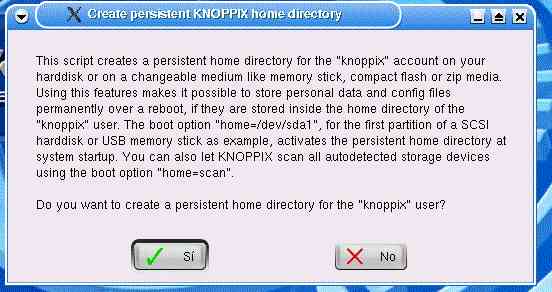
3) Elegir un dispositivo donde crear el directorio (este paso es el que más problemas suele dar dependiendo de cada sistema).
Nota: La nomenclatura utilizada para los discos duros suele ser: hdxy, donde hd son los discos duros de tipo IDE, x es una letra (a, b, c, ...) que indica el disco concreto, así hda será el primer disco duro IDE, hdb será el segundo disco duro IDE y así sucesivamente; y por ultimo y será un número que indica la partición, así hda1 será la primera partición del primer disco.
Seleccionamos una y elegimos OK, anotad la elegida (ej.: /dev/hda1).
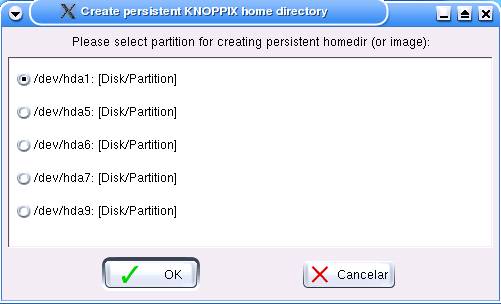
4) En la siguiente pantalla, ¡OJO! Seleccionar y pulsar NO. No queremos usar la partición entera sino simplemente crear un archivo llamado knoppix.img en la partición existente que contenga nuestro directorio personal y los archivos que este contenga

5) Escribir el tamaño en MB de nuestro directorio personal (será lo que ocupe el archivo knoppix.img en el disco elegido), para guardar archivos pequeños es suficiente con los 30MB propuestos por defecto.
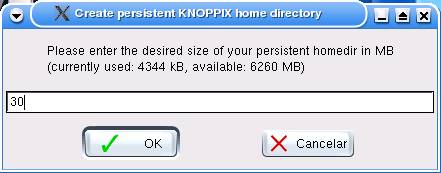
6) En la siguiente panatalla, Pulsar NO. No es necesario encriptar este directorio para un normal funcionamiento, solo es recomendable si el entorno es de alta seguridad.

7) Finalmente se crea el archivo en la partición y nos muestra el siguiente cuadro de diálogo. Esta ventana es muy importante y es recomendable que anotemos lo que nos dice.
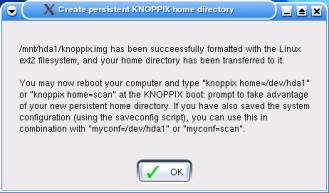
Esto es, para que Knoppix reconozca este directorio la próxima vez que arranque debemos poner en la pantalla de inicio (al salir el boot:) los siguientes parámetros:
knoppix home=/dev/hda1 myconf=/dev/hda1
o también
knoppix home=scan myconf=scan
sería en la siguiente pantalla de inicio para que use el directorio personal permanente y lea la configuración personal (leer siguiente apartado)
Nota: para usar solo el directorio personal sin la configuración es knoppix home=/dev/hda1 o knoppix home=scan

8) Finalmente se crea el directorio
Además de crear un directorio permanente podemos guardar nuestra configuración personal, del escritorio, de la red, de la conexión a Internet, etc. Para no aburrirnos configurando el sistema cada vez que lo arrancamos.
¿Cómo guardar la configuración de usuario en una distribución Live (Knoppix)?
Debemos seguir los siguientes pasos:
1) Ejecutar Guardar la configuración de Knoppix

2) Seleccionar todo y guardaremos todos los datos de configuración.
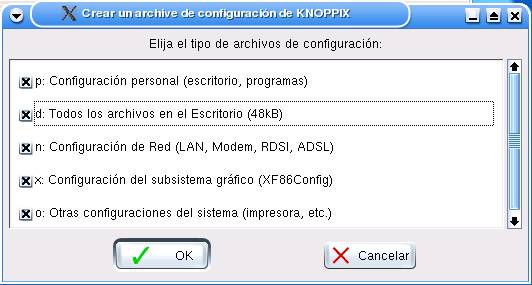
3) En le siguiente paso debemos elegir el dispositivo de almacenamiento, desde un disquete a cualquier partición e incluso algún disco USB, si elegimos la misma que cuando creamos el directorio permanente todo estará en el mismo sitio.
Nota: Si no hemos hecho el directorio permanente podemos elegir la opción d: Todos los archivos en el Escritorio de esta pantalla y así, si guardamos nuestros ficheros en el escritorio, es como si tuvieramos un directorio permanente, el principal inconveniente de esta técnica es que antes de apagar el sistema hay que guardar la configuración para no perder los datos.
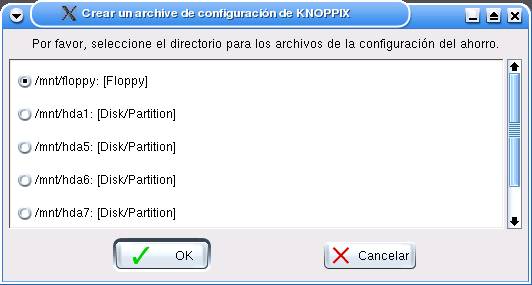
4) Este cuadro de diálogo es muy importante, anota lo que dice, es como el apartado 7) anterior. Indica los parámetros que debemos introducir en la pantalla de arranque de Knoppix.


5) Por último se graban los archivos de configuración, generando los siguientes archivos en el dispositivo seleccionado: knoppix.sh y configs.tbz.
INICIAR KNOPPIX CON SU CONFIGURACIÓN Y DIRECTORIO PERSONAL
La próxima vez que arranquemos Knoppix desde cd y queramos recuperar nuestra configuración o tener nuestro directorio personal de trabajo, en la pantalla de inicio de sistema debemos escribir:
knoppix home=/dev/hda1 myconf=/dev/hda1
o
knoppix home=scan myconf=scan
La opción scan tarda más pero es muy útil si se nos olvida donde pusimos nuestros datos. La pantalla de inicio sería:

Te recomiendo que tengas un directorio permanente y guardes tu configuración personal con estos métodos. |